Heim >PHP-Framework >Laravel >Wie überwache ich das Laravel-Programm mit Scout APM?
Wie überwache ich das Laravel-Programm mit Scout APM?
- 青灯夜游nach vorne
- 2022-11-07 20:24:062075Durchsuche

Scout APM ist ein Laravel-Tool zur Überwachung der Anwendungsleistung, das Leistungsausnahmen direkt mit Endpunkten verknüpft und so Entwicklern Stunden bei der Fehlerbehebung und beim Debuggen erspart.
Scout hat kürzlich sein Serviceangebot um Microservices und Managed Service Monitoring für PHP-Anwendungen erweitert und bietet Ihnen damit zusammenhängendere und umsetzbarere Beobachtbarkeitsmetriken. Erfahren Sie im Folgenden mehr darüber, wie Sie Laravel-Anwendungen mit Scout APM überwachen.
Einrichtung
Um mit der Überwachung Ihrer Laravel-Anwendung zu beginnen, benötigen Sie zunächst ein Scout-Konto. Wenn Sie es noch nicht getan haben, können Sie sich hier für eine 14-tägige kostenlose Testversion anmelden (keine Kreditkarte erforderlich).
Als nächstes müssen Sie den Überwachungsagenten mit geringem Overhead zu den Abhängigkeiten des Projekts hinzufügen. Dies kann mit einem Befehl in der Shell erfolgen:composer require scoutapp/scout-apm-laravelDieser Befehl installiert zwei Pakete: scout-apm-laravel und scout -apm-php. Der nächste Schritt besteht darin, einige Konfigurationen zu definieren, um den Proxy mit Ihrem Konto zu verknüpfen. Öffnen Sie dazu die
-Datei Ihres Projekts in Ihrem Texteditor und fügen Sie der Datei die folgenden drei Konfigurationszeilen hinzu: .env
SCOUT_MONITOR=true SCOUT_KEY=”enter your Agent Key here” SCOUT_NAME=”enter the name of you application here”Sie finden das Proxy-Geheimnis Ihres Kontos auf der Wo soll ich anfangen? Jetzt haben Sie ein Scout-Konto erstellt und Ihren Überwachungsagenten verbunden, aber wo beginnen Sie mit der Diagnose von Leistungsproblemen bei Ihrer Anwendung? Werfen wir einen Blick auf die wichtigsten Funktionen von Scout, die Ihnen helfen können, Leistungsprobleme schnell zu verstehen. HauptübersichtsseiteWenn Sie sich bei Scout anmelden, ist die erste Seite, die Sie sehen, die Übersichtsseite (siehe unten), die Ihnen auf einen Blick einen klaren, übersichtlichen Überblick über den Zustand und die Leistung Ihrer Anwendung bietet.
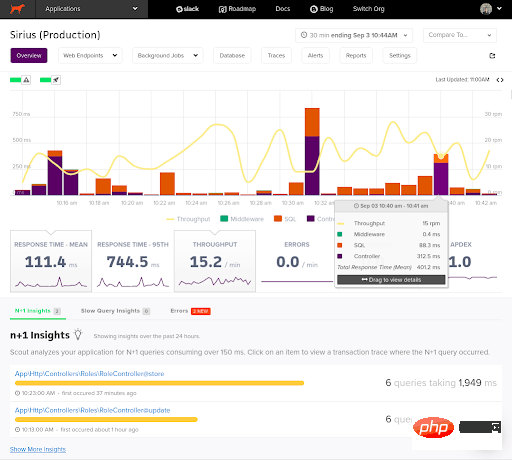
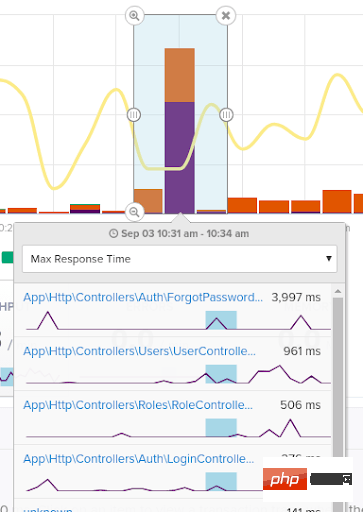
n+1-Abfragen und langsame Abfragen zu identifizieren. Diese bieten Ihnen „Low-Hanging Fruit“-Leistungskorrekturen, die die Leistung Ihrer Anwendung oft sofort verbessern können.
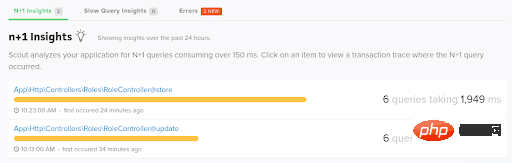
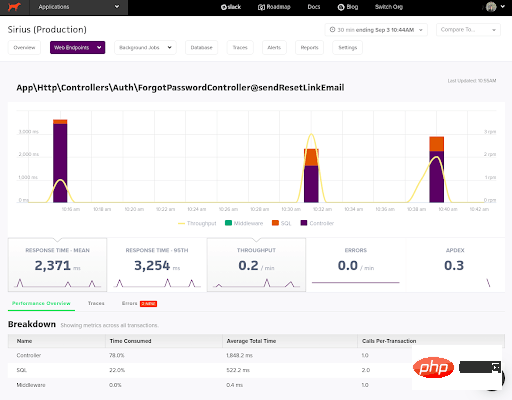
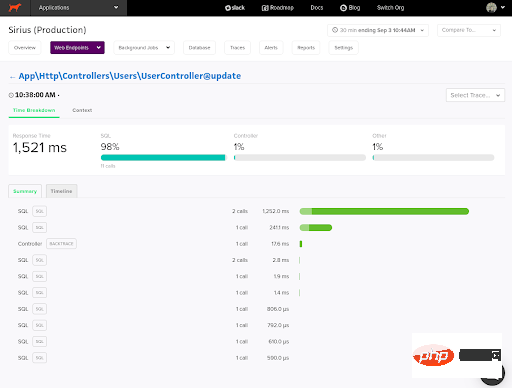
Nachdem wir uns nun mit den Grundlagen von Scout befasst und Ihnen die Hauptbereiche des Systems gezeigt haben, die Sie normalerweise tagein, tagaus verwenden, richten wir unsere Aufmerksamkeit auf einige der fortgeschritteneren Bereiche Diese Funktionen zeichnen Scout in der APM-Welt aus. Ganz gleich, ob Sie Sentry, Honeybadger, Bugsnag oder Rollbar zur Fehlerüberwachung verwenden, wir sind für Sie da! Scout lässt sich nahtlos in diese beliebten Dienste integrieren, sodass Sie alles an einem Ort auf der Hauptübersichtsseite überwachen können. Egal welchen Dienst Sie nutzen, der Einrichtungsprozess ist ähnlich und Sie müssen lediglich das API-Token auf dem Einrichtungsbildschirm von Scout hinzufügen. Warum tritt dieses Leistungsproblem nur dienstagabends um 2:00 Uhr von einer brasilianischen IP-Adresse aus auf? Diese schwierigen (aber häufigen) Leistungsprobleme können mit einer der leistungsstärksten Funktionen von Scout gelöst werden: dem Trace Explorer, der in Verbindung mit benutzerdefinierten benutzerdefinierten Kontexten verwendet wird. Durch die Verwendung eines definierten benutzerdefinierten Kontexts können Sie uns mitteilen, was Sie sehen möchten. Die Investition in die relativ kurze Einrichtungszeit, um Überwachungs-Superkräfte zu erlangen, lohnt sich! Standardmäßig sind die einzigen Kontextfelder, die Sie sehen, der URI und der Hostname, wie unten gezeigt, aber diese können nach Ihren Wünschen angepasst werden. Mit dem Multifilterdiagramm des Trace Explorer (siehe oben) können Sie nach Endpunkten suchen, die den von Ihnen definierten Kriterien entsprechen. Anschließend können Sie diejenigen, die diesen Filtern entsprechen, im Abschnitt „Transaktionsspuren“ anzeigen Bildschirm Alle Tracking. Beispielsweise möchten Sie möglicherweise Webanfragen für einen bestimmten Benutzer, für alle Benutzer eines Plans oder aus einer bestimmten Region der Welt anzeigen. Diese Vorgänge lassen sich im Trace Explorer mit benutzerdefiniertem Kontext einfach durchführen und können Ihnen dabei helfen, Einblicke in diese schwer zu diagnostizierenden, zeitaufwändigen Leistungsprobleme zu gewinnen. Sehen Sie, ob dieses Leistungsproblem plötzlich nach der letzten Bereitstellung auftrat? Wie war die Benutzererfahrung während Ihrer Bereitstellung? Dies sind Antworten, die mit der Funktion „Einsatzverfolgung“ beantwortet werden können, die ein Raketensymbol auf der Hauptübersichtskarte platziert, um anzuzeigen, wann ein Einsatz stattgefunden hat. Mit der Bereitstellungsverfolgung können Sie auch Details anzeigen, z. B. die Anzahl der an der Bereitstellung beteiligten Commits und den Zweig, aus dem die Commits stammen. Wir können alle diese Informationen sammeln, wenn Sie den SHA oder Ihre Bereitstellung zur Umgebungsvariablen Wie alle guten Überwachungslösungen bietet Ihnen Scout ein ausgeklügeltes Warnsystem, das so konfiguriert werden kann, dass es Warnungen an bestimmte Personen sendet, wenn die Endpunkt-Reaktionszeit oder die Speichernutzungsmetriken einen bestimmten Schwellenwert überschreiten. Diese Warnungen werden als Warnsymbol auf der Hauptübersichtskarte angezeigt und eine Benachrichtigung ausgegeben. Standardmäßig senden Systemwarnungen Benachrichtigungen per E-Mail an Benutzer in der Benachrichtigungsgruppe. Sie können jedoch auch über unsere Webhook-Funktion für die Zusammenarbeit mit Diensten von Drittanbietern wie Slack, VictorOps, PagerDuty usw. konfiguriert werden. Verwenden Sie eine Bibliothek außerhalb von Laravel, die wir derzeit nicht erkennen? Wenn ja, dann informieren Sie zunächst unser Support-Team und wir werden versuchen, Support für Sie bereitzustellen. In der Zwischenzeit können Sie selbst einige benutzerdefinierte Tools hinzufügen. Der Einstieg ist sehr einfach und stellt sicher, dass Sie einen vollständigen Einblick in die gesamte Anwendung haben. Wie Sie sehen können, bringt Scout APM eine sehr ausgereifte APM-Überwachungslösung für die PHP- und Laravel-Communitys. Unsere übersichtliche Benutzeroberfläche und die umfassenden Tools helfen Ihnen, schnell zum Kern Ihres Problems zu gelangen und bleiben dank einer flexiblen, transaktionsbasierten Preisstruktur erschwinglich. Originaladresse: https://laravel-news.com/scout-apm-for-monitoring-a-laravel-application Übersetzungsadresse: https://learnku.com/laravel/t/68744 [Verwandte Empfehlungen: Laravel-Video-Tutorial]Das ist aber noch nicht alles
Fehlerüberwachung

Benutzerdefinierter Kontext- und Trace-Explorer
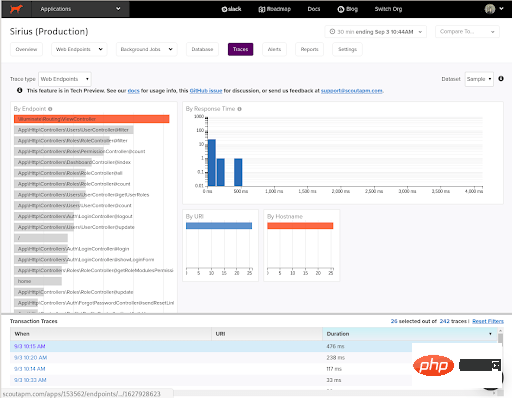
Bereitstellungsverfolgung
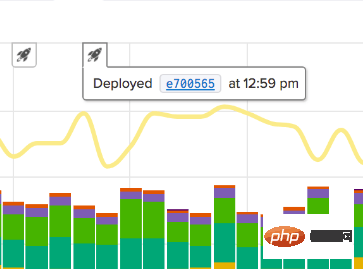
SCOUT_REVISON_SHA hinzufügen. Warnungen
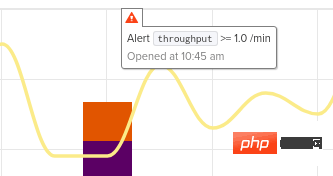
Benutzerdefinierte Instrumente
Was kommt als nächstes?
Das obige ist der detaillierte Inhalt vonWie überwache ich das Laravel-Programm mit Scout APM?. Für weitere Informationen folgen Sie bitte anderen verwandten Artikeln auf der PHP chinesischen Website!
In Verbindung stehende Artikel
Mehr sehen- Lassen Sie uns über die Rolle von App_KEY in Laravel sprechen
- Lösen Sie das Problem „Fehlende Spalten', wenn Laravel eine Clickhouse-Abfrage verwendet
- Empfehlung zur Laravel-Erweiterung: Rollen- und Berechtigungsverwaltungstool „Bouncer'
- Detaillierte Erklärung des PHP-Laravel-Cache-Mechanismus
- So implementieren Sie die PDF-Exportfunktion in PHP Laravel
- Das neueste Laravel 9.37 wurde veröffentlicht und bringt diese neuen Änderungen!

